SNMP协议介绍及SNMP监控LXD端口流量
一、SNMP概述
1.1 什么是SNMP
网络设备越来越多,网络规模越来越大,管理这些设备也越来越重要。远程管理网络的需求日益迫切,SNMP 应运而生。SNMP即"简单网络管理协议",用于网络管理的协议,用于网络设备的管理。
1.2 SNMP的结构概述
SNMP被设计为工作在TCP/IP协议族上,SNMP基于TCP/IP协议工作,对网络中支持SNMP协议的设备进行管理。
1.3 SNMP的主要操作
Get:读取网络设备的状态信息。Set:远程配置设备参数。Trap:设备需要在重要状况改变的时候,管理站及时获取设备的重要信息。
1.4 SNMP总结
ASN.1
高级的数据描述语言。描述数据的类型、结构、组织、及编码方法。包括符号和语法两部分。SNMP使用ASN.1描述SNMP的协议数据和管理学对象信息库MIB。
SMI
是SNMP的描述方法。规定了使用ASN.1子类型、符号
MIB
是SNMP中使用到的管理信息库。定义了数据格式、类型、顺序、意义等,使用SMI中定义的类型和ASN.1中的基本类型对对象进行描述,是一个使用SMI描述的管理信息库
OID
MIB中的每个节点都具有唯一的OID(Object Identifier),它们按照从根节点开始的分支结构排列。OID是一个由数字组成的序列,用于唯一标识MIB中的每个节点。
SNMP目录树的根节点开始,我们的OID为:1.3.6.1,解释如下:
-
iso(1):标注组织 -
org(3): 国际标准组织 -
dod(6): 美国国防部 -
internet(1): 国际互联网
下面是获取系统信息的常见OID简写以及对应的数字串
| 简写 | 对应数字串 | 涵义 |
|---|---|---|
sysDescr |
1.3.6.1.2.1.1.1 |
设备描述符 |
sysUpTime |
1.3.6.1.2.1.1.3 |
设备运行时间 |
sysName |
1.3.6.1.2.1.1.5 |
设备名称 |
下面是监控网络的常见OID简写以及对应的数字串
| 简写 | 对应数字串 | 涵义 |
|---|---|---|
ifDescr |
1.3.6.1.2.1.2.2.1.2 |
接口描述符 |
ifType |
1.3.6.1.2.1.2.2.1.3 |
接口类型 |
ifSpeed |
1.3.6.1.2.1.2.2.1.5 |
接口速率 |
ifPhysAddress |
1.3.6.1.2.1.2.2.1.6 |
接口物理地址 |
ifInOctets |
1.3.6.1.2.1.2.2.1.10 |
接口输入字节数 |
ifOutOctets |
1.3.6.1.2.1.2.2.1.16 |
接口输出字节数 |
ifInErrors |
1.3.6.1.2.1.2.2.1.14 |
接口输入错误数 |
ifOutErrors |
1.3.6.1.2.1.2.2.1.20 |
接口输出错误数 |
通过如下代码即可调用
# 获取网卡进出流量
snmpget -v 2c -c public 192.168.72.20 ifInOctets.950 ifOutOctets.950
# 获取网卡进出流量
snmpget -v 2c -c public 192.168.72.20 1.3.6.1.2.1.2.2.1.10.950 1.3.6.1.2.1.2.2.1.16.950
或者使用walk命令
# 获取系统名称
snmpwalk -v 2c -c public 192.168.72.20 sysName
# 获取所有端口名称和编号的映射关系
snmpwalk -v2c -c public 192.168.72.20 1.3.6.1.2.1.31.1.1.1.1
二、流量监控
2.1 实验要求
-
搭建如下网络拓扑图,容器之间配置
OSPF协议,保证可以互相访问 -
设置
YR3为服务器端,YR1为客户端 -
YR1访问YR3,,YR3可监控本身流量
2.2 安装工具
在服务器端YR3下载相关软件,同时设置开机自启,[注意:这里是snmpd]
apt-get install snmpd
apt-get install snmp
systemctl enable snmpd
systemctl start snmpd
2.3 配置SNMP共同体
2.3.1 共同体意义
SNMP共同体(Community)是一个简单的密码系统,用于保护SNMP的管理访问。当SNMP管理者向SNMP代理发出请求时,必须指定正确的共同体名称才能成功访问SNMP代理。如果共同体名称不正确,则SNMP代理将拒绝该请求。
在SNMP代理的配置中,通常会设置多个不同的共同体名称。这些共同体名称可以具有不同的访问级别和权限。例如,可以将某些共同体名称配置为只读,而将其他共同体名称配置为读写。这样可以根据具体的管理需求来分配不同的访问权限。
2.3.2 配置共同体
在服务器端YR3中配置共同体
vi /etc/snmp/snmpd.conf
在文件末尾添加如下内容
rocommunity public
2.4 配置允许远程访问
在YR3中vi /etc/snmp/snmpd.conf修改配置文件,否则只能本地访问
# 大概在15行,将下面一行注释掉:
agentAddress udp:127.0.0.1:161
重启之后查看当前状态,服务对外开启
service snmpd restart
netstat -antup | grep 161
2.5 映射SNMP中网卡编号
在SNMP协议中,端口编号通常是由设备自动生成的,端口通常使用整数编号进行标识,而不是名称。
进入YR3,获取YR3上端口的编号
# 获取所有端口名称和编号的映射关系
snmpwalk -v2c -c public 192.168.72.20 1.3.6.1.2.1.31.1.1.1.1
其中-v表示指定版本,-c表示指定共同体名称,192.168.72.20是YR3的ip地址
可以看到
# 表示eth1网卡
1.3.6.1.2.1.31.1.1.1.948
# 表示eth2网卡
1.3.6.1.2.1.31.1.1.1.950
2.6 开启流量监控
在YR3中设置需要监控的流量端口,打开配置文件
vi /etc/snmp/snmpd.conf
在文件末尾添加如下内容
# 指定需要获取流量信息的网络接口
interface eth2
# 指定传输速度
ifSpeed 100000000
# 指定网络接口类型,这里是以太网接口类型。
ifType ethernetCsmacd
# 指定网络接口的描述信息
ifDescr "Interface_Eth2"
# 获取网络接口的输入字节数,oid是1.3.6.1.2.1.2.2.1.10,最后的950表示eth2接口
ifInOctets Counter32 1.3.6.1.2.1.2.2.1.10.950
# 获取网络接口的输出字节数,oid是1.3.6.1.2.1.2.2.1.16,最后的950表示eth2接口
ifOutOctets Counter32 1.3.6.1.2.1.2.2.1.16.950
重启服务
systemctl restart snmpd
2.7 查看流量监控
YR1给YR3发送数据包,在YR3中开启端口流量监控
其中192.168.72.20是YR3的ip地址,ifInOctets.950和ifOutOctets.950分别指定了输入和输出流量的OID(即在2.6中的定义)
snmpwalk -v 2c -c public 192.168.72.20 ifInOctets.950 ifOutOctets.950
2.8 碰到的问题
2.8.1 问题一
问题描述
访问出错无法获得流量,无法识别有效的自定义标识符
![]()
解决办法
通过下载第三方的解析库来实现标识符的转换
进入服务器端YR3,下载第三方库
apt-get install snmp-mibs-downloader
在服务器端YR3修改配置文件vi /etc/snmp/snmp.conf
# 注释掉下面这一行
mibs :
重启服务
service snmpd restart
再次监控流量即可
snmpwalk -v 2c -c public 192.168.72.20 ifInOctets.950 ifOutOctets.950
2.8.2 问题二
问题描述
只能监控进或者出的流量,而不能同时监控两个
解决办法
snmpwalk只支持输出第一个参数的流量结果,将其替换为snmpget即可监控进出流量
snmpget -v 2c -c public 192.168.72.20 ifInOctets.950 ifOutOctets.950
2.8.2 问题三
问题描述
每次输入的命令只能监控当前时刻流量,如何持续监控
解决办法
配合脚本文件实现
vi getFlow.sh
添加如下内容
#!/bin/bash
# 定义监控流量进出的命令
InFlow="snmpget -v 2c -c public 192.168.72.20 ifInOctets.950"
OutFlow="snmpget -v 2c -c public 192.168.72.20 ifOutOctets.950"
# 定义存放日志位置
logFile="/root/Flow.log"
# 循环获5次流量
for((i=1;i<=5;i++))
do
# 获取进入流量和出去流量,$NF表示获取最后一列(即获取流量大小)
in_bytes=$($InFlow | awk '{print $NF}')
out_bytes=$($OutFlow | awk '{print $NF}')
# 将流量信息写入日志文件
echo "$(date +%Y-%m-%d\ %H:%M:%S) - In: $in_bytes bytes, Out: $out_bytes bytes" >> $logFile
# 等待3秒再次获取流量信息
sleep 3
done
echo "流量监控完毕,请查看日志文件,日志文件位置如下:$logFile"
运行截图如下

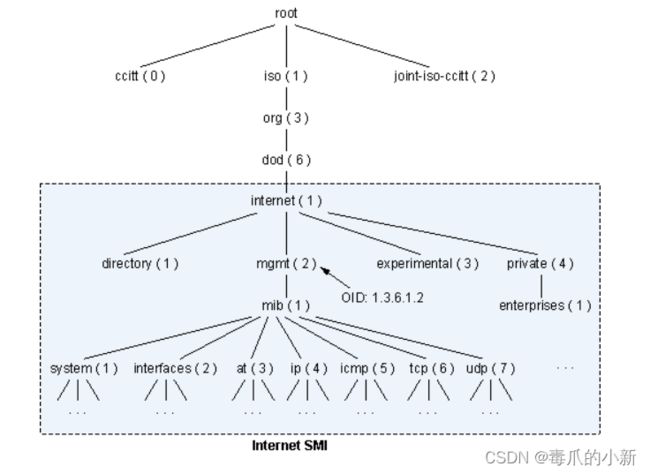
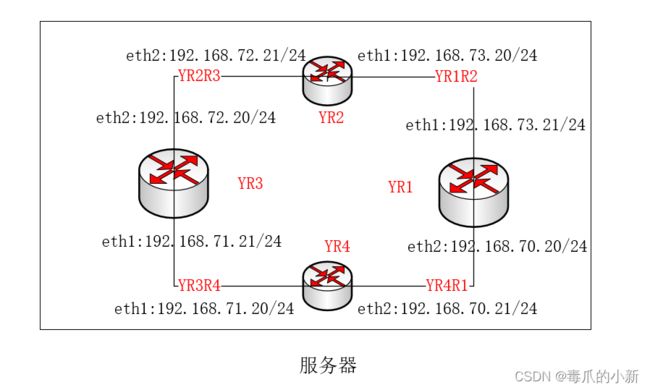
![[外链图片转存失败,源站可能有防盗链机制,建议将图片保存下来直接上传(img-FUhm57lt-1680491816419)(C:\Users\29973\AppData\Roaming\Typora\typora-user-images\image-20230401152045586.png)]](http://img.e-com-net.com/image/info8/9689de8b96094f18a18ca9c910e8636c.jpg)
![[外链图片转存失败,源站可能有防盗链机制,建议将图片保存下来直接上传(img-GF6AMSfR-1680491816421)(C:\Users\29973\AppData\Roaming\Typora\typora-user-images\image-20230401165732650.png)]](http://img.e-com-net.com/image/info8/7f76ad0555184df4912f0f7d39150a6f.jpg)
